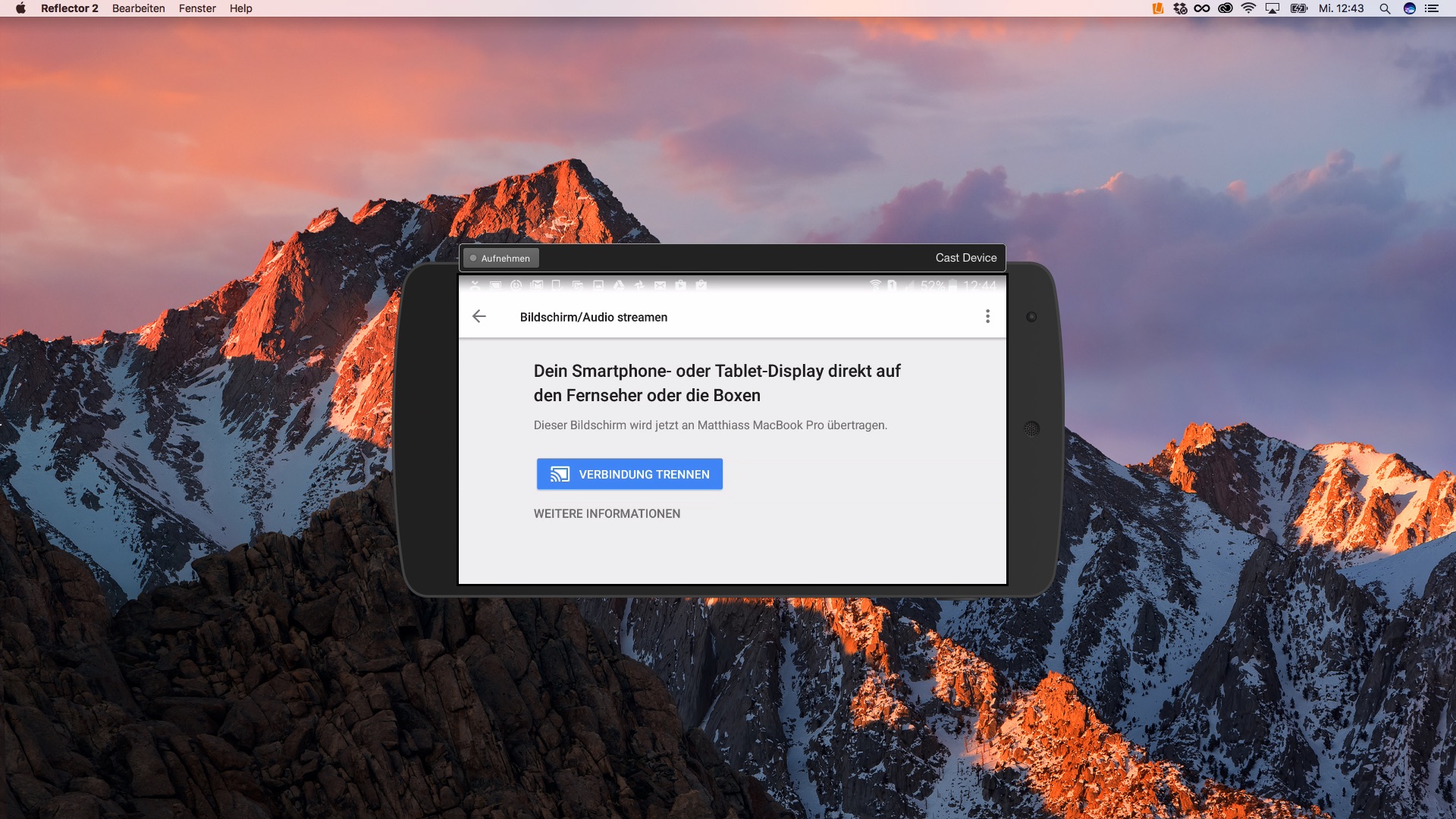Vor geraumer Zeit habe ich mal einen Blogpost verfasst, in dem es um die Anzeige von Smartphone-Bildschirmen auf einem Computermonitor ging. Das ist ungemein praktisch, wenn man wie ich immer wieder Workshops zum Thema Mobile Journalism gibt, in deren Zentrum das Smartphone steht. Schließe ich meinen Computer an einen Beamer an, können die Teilnehmer das Geschehen auf meinem Mobiltelefon auf einem großen Bildschirm verfolgen. Was mit einem iPhone und der Software Reflector 2 problemlos klappt, bereitet auf einem Android-Telefon einige Mühe. Das Problem ist auch hier die Fragmentierung der Android-Welt. Schon 2015 gab es 1300 Hersteller, die zusammen etwa 24.000 unterschiedliche Modelle auf den Markt gebracht haben. Mit unterschiedlichen Funktionen. Deshalb beschreibe ich in diesem Artikel auch zwei verschiedene Wege, um den Bildschirm von Android-Telefonen zu streamen.
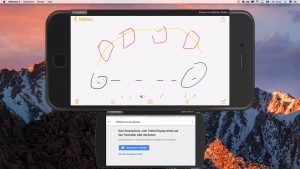
Auch für die Projektion von Android-Bildschirmen braucht es ein Programm auf dem Computer. Ich nutze seit Jahren Reflector 2 und bin vom Funktionsumfang begeistert. Reflector gibt es für verschiedene Betriebssysteme, so dass dieser Trick auch Windows-Usern die Möglichkeit bietet, den Bildschirminhalt ihres Telefons zu streamen. Voraussetzung ist, dass sich beide Geräte in das gleiche WLAN-Netz befinden.
Der einfachste Weg Android-Bildschirme an den Computer zu übertragen
- Reflector herunterladen und auf dem Computer installieren
- Reflector starten
- Auf dem Android-Telefon die Statusleiste aufrufen (mit dem Finger auf dem Bildschirm von oben nach unten wischen)
- Wählt dort die Funktion Bildschirm übertragen, Cast Screen oder Screen Mirroring. Die Bezeichnungen varieren je nach Hersteller
- Auf dem Smartphone wird nun eine Liste der verfügbaren Geräte angezeigt, von denen ihr euren Computer auswählt
- Danach bestätigt euch das Telefon die Verbundung und beginnt umgehend mit der Übertragung des Bildschirms auf den Computermonitor
Die Bildschirmübertragung funktioniert auch mit günstigen Android-Geräten
Das Problem: Gerade auf günstigen Android-Telefonen fehlt die Funktion. Lösen lässt sich das über die Installation der Google Home App. Diese ist zwar eigentlich für die Steuerung von Chromecast-, Chromecast Audio- und Google Home-Geräten gedacht, funktioniert aber auch tadellos mit Reflector. Einmal installiert, könnt ihr sie nutzen, um euren Bildschirm zu übertragen. Vorausgesetzt natürlich, ihr befindet euch im selben WLAN wie der Computer. Der Weg zur Übertragung ist ähnlich:
- Reflector herunterladen und auf dem Computer installieren (sofern noch nicht geschehen)
- Reflector starten
- Auf dem Android-Telefon die Google Home App starten (bzw. zunächst installieren)
- Tippt anschließend auf die drei Balken in der oberen linken Ecke. Es öffnet sich ein Menü
- Wählt dort Bildschirm/Audio streamen
- Auf dem Smartphone wird nun eine Liste der verfügbaren Geräte angezeigt, von denen ihr euren Computer auswählt
- Danach bestätigt euch das Telefon die Verbundung und beginnt umgehend mit der Übertragung des Bildschirms auf den Computermonitor
Das funktioniert erstaunlich einfach. Man kann sogar den Bildschirm eines anderen Computers streamen oder seine Bildschirmansichten direkt zu YouTube schicken, damit andere sie live sehen können. Wer mag, kann mit Reflector sogar den Inhalt mehrerer Geräte gleichzeitig an seinen Mac oder PC senden kann.Praktisch ist das, wenn man erklären will, wie man Apps auf einem Android-Gerät und/oder einem iPhone bedient. Interessantes Detail: Sobald man auch auf einem iPhone die Bildschirmübertragung startet, wird der Android-Bildschirm viel kleiner dargestellt. Trotzdem kann ich Reflector in Kombination mit der Google-Home-App oder einem iPhone nur empfehlen. Die Übertragung läuft ruckelfrei und sehr stabil, auch wenn sich viele Menschen mit ihren Geräten im gleichen WLAN befinden. Ich kann das Programm deshalb uneingeschränkt empfehlen.
Reflector kostet derzeit etwa 13,50 Euro (14,99 $). Wer mag, kann die Software eine Woche testen, bekommt während dieser Zeit aber eine Werbeeinblendung von der Herstellerfirma Airsquirrel angezeigt.
http://www.airsquirrels.com/de/reflector/
Hier noch der aufgezeichnete Live-Stream einer Session mit Reflector im Einsatz. Die Qualität ist leider nicht sehr gut, zeigt aber trotzdem, wie gut das Programm funktioniert.